Wix Editör: Şerit Ayarlarınızı Değiştirme
3 dk.
Bu makalede
- Şerit ayarlarınızı değiştirme
- Görüntü ölçeğini ve görüntünün şeritteki pozisyonunu değiştirme
Şeridinizin arka plan ayarlarını değiştirerek sitenizde tam istediğiniz gibi görünmesini sağlayın. Şeritlerin arka plan türlerini; renk, görüntü ve video arka plan ayarlarının tamamını özelleştirebilirsiniz.
Şerit ayarlarınızı değiştirme
Şerit ayarları, seçtiğiniz arka plan türüne göre (renk, görüntü, video) farklılık gösterir. Renk ve görüntü saydamlığı, bindirme desenleri ve video oynatım hızı gibi ayarları özelleştirme seçeneğiniz vardır.
Şerit ayarlarınızı değiştirmek için:
- Editör'de şeride tıklayın.
- Şerit Arka Planını Değiştir'e tıklayın.
- Ayarlar'a tıklayın.
- Mevcut seçenekleri kullanarak şerit türünüzü özelleştirin.
Renk ayarları
Görüntü ayarları
Video ayarları
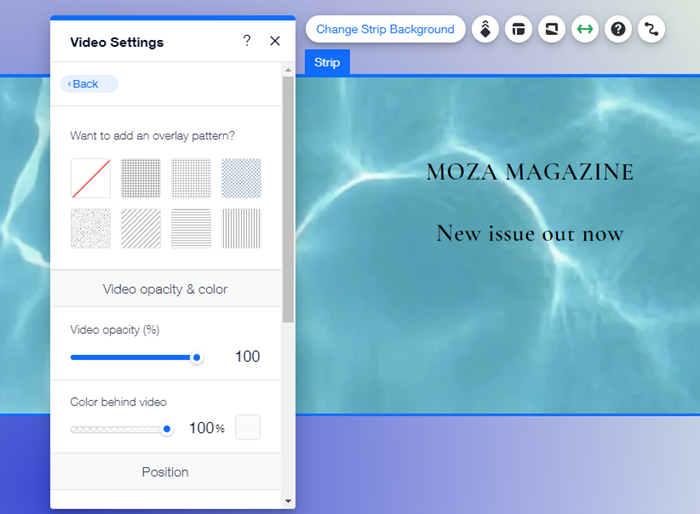
İpucu:
Hangi şeridin sitenize en uygun olacağını görmek için ayarlarla oynamanızı ve sitenizi önizlemenizi öneririz.
Not:
Şerit ayarları, seçtiğiniz arka plan türüne göre (renk, görüntü, video) farklılık gösterir.
Görüntü ölçeğini ve görüntünün şeritteki pozisyonunu değiştirme
Şeritte kullandığınız görüntü şeridin kendisinden (veya şeridin içindeki sütundan) farklı bir boyutta veya şekildeyse görüntünün bir kısmı kesilebilir veya tam istediğiniz gibi görünmeyebilir. Bu durumu düzeltmek için görüntü ölçeği ve pozisyonu ile oynayabilirsiniz.
Görüntü ölçeğini ve şeritteki pozisyonunu değiştirmek için:
- Şeritteki görüntüyü seçin.
- Görüntünüzün şeridin tamamını mı yoksa sadece bir sütunu mu kapladığına bağlı olarak aşağıdakilerden birini yapın:
- Tam şerit: Şerit Arka Planını Değiştir'e tıklayın.
- Sadece sütun: Sütun Arka Planını Değiştir'e tıklayın.
- Ayarlar'a tıklayın.
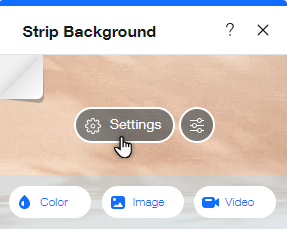
- Sayfayı kaydırarak Ölçek ve Pozisyon'a gelin.
- Görüntü nasıl ölçeklensin? açılır menüsüne tıklayın ve bir seçeneği seçin:
- Orijinal Boyut: Görüntünün orijinal boyutu gösterilir. Bazı kısımları kesilmiş olabilir.
- Ekrana Sığdır: Görüntü kullanılabilir alanı dolduracak şekilde yeniden boyutlandırılır. Görüntüyü yeniden konumlandırmak isteyebilirsiniz.
- Döşe: Görüntü kutucuklar halinde tüm ekran boyunca tekrarlanarak döşenir.
- Nasıl konumlandırılsın?'ın altında görüntünüzün konumunu seçin.
İpucu: Görüntünüz ortalanmamışsa veya yanlış odaklanmışsa bu ayar faydalı olabilir.
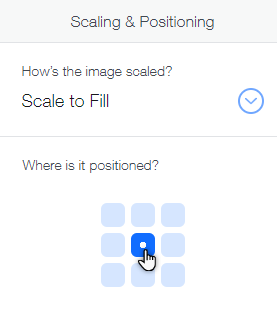
İpucu:
Alternatif olarak görüntüyü mevcut alana daha iyi sığacak şekilde kırpabilirsiniz.




